보안된 Word 2010 문서로 편집 제한

중요한 문서를 외부 소스로부터 안전하게 보호하는 것은 매우 중요합니다. 때로는 문서를 작성하는 동안 긴급하게 필요할 때가 있습니다.
이전에 행렬의 역행렬을 계산하는 방법을 다루었 습니다. 이제 Excel의 MMULT 함수를 사용하여 행렬의 곱셈을 직접 계산해 보겠습니다. MMULT 함수는 데이터 값을 배열로 처리하며, 배열을 인수로 사용합니다.
행렬 곱셈을 계산해야 하는 Excel 2010 스프레드시트를 실행합니다. 예를 들어, 아래 스크린샷과 같이 Matrix1, Matrix2 , 그리고 Multiplication 필드가 포함된 스프레드시트를 포함했습니다.
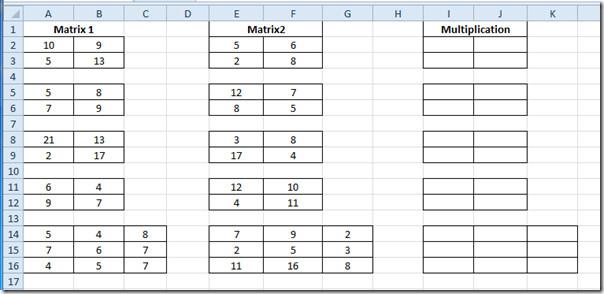
행렬의 곱셈을 구해 보겠습니다. 2×2 행렬 세 개와 3×3 행렬 한 개가 있습니다. 각 범주에 대한 공식은 완전히 동일합니다. 곱셈을 계산하는 기존 방법은 특히 3×3 행렬을 다룰 때 매우 길 수 있습니다. 하지만 MMULT 함수를 사용할 것입니다. 이 함수의 기본 구문은 다음과 같습니다.
=MMULT(배열1,배열2)
함수의 첫 번째와 두 번째 인수는 간단한 배열입니다. 배열을 인수로 받으므로 배열이 있는 셀의 위치를 지정합니다. 하지만 값을 직접 입력할 수도 있습니다.
이 함수를 다음과 같이 작성합니다.
{=MMULT(A2:B3, E2:F3)}
A2:B3은 첫 번째 행렬이 있는 셀의 위치이고 E2:F3은 두 번째 행렬의 위치입니다. 여기서는 배열을 다루었으므로, Ctrl+Shift+Enter를 눌러 함수를 중괄호로 묶어야 합니다. 이는 배열을 사용한다는 것을 나타냅니다.
이제 곱셈 필드 에서 첫 번째 행렬 셀을 선택 하고 위에서 언급한 대로 함수를 입력하세요. 2×2 행렬을 계산했으므로 곱셈 결과는 4개 셀로 표시됩니다.
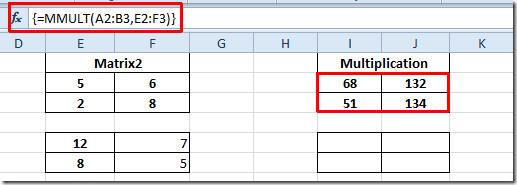
다른 행렬의 곱셈 결과를 확인하려면 계산된 행렬을 선택하고 다른 2×2 행렬에 복사하여 붙여넣기만 하면 됩니다. 아래에서 볼 수 있듯이, 방금 계산된 행렬을 바로 아래 행렬에 복사했습니다.
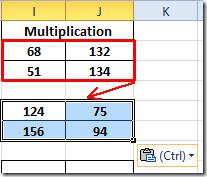
이제 모든 2×2 행렬에 대해 같은 과정을 반복합니다. 3×3 행렬의 경우, 두 행렬의 각 셀 위치를 제공하여 함수를 다시 작성합니다.
{=MMULT(A14:C16,E14:G16)}
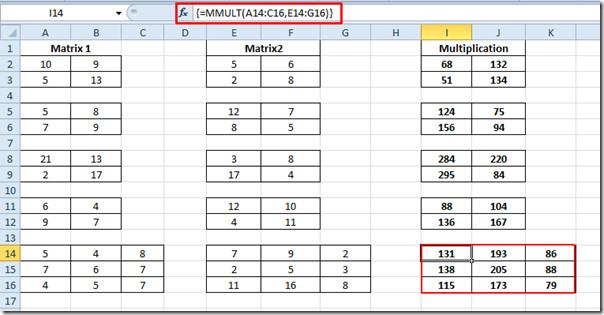
이전에 검토한 행렬 연산 함수, 행렬 행렬식 평가(MDETERM) 및 행렬 역행렬 찾기 도 확인할 수 있습니다 .
중요한 문서를 외부 소스로부터 안전하게 보호하는 것은 매우 중요합니다. 때로는 문서를 작성하는 동안 긴급하게 필요할 때가 있습니다.
Access 2010과 같은 관계형 데이터베이스 관리 시스템의 장점 중 하나는 제약 조건을 사용하여 테이블과 관계를 쉽게 설정할 수 있다는 것입니다.
MS Access에서 IIF 함수는 지정된 조건이 TRUE로 평가되면 하나의 값을 반환하고, FALSE로 평가되면 다른 값을 반환합니다. IIF 함수
차트와 그래프는 데이터를 표현하는 좋은 방법입니다. Microsoft Excel 2010은 거의 모든 차트 유형을 제공하며, 차트를 더 쉽게 그릴 수 있도록 도와줍니다.
문서를 작성할 때 간격은 문서의 외관과 표현 방식에 영향을 미치므로 매우 중요합니다. 간격을 쉽게 늘리거나 줄일 수 있습니다.
Microsoft Office 제품군 앱은 리본, 탭 및 빠른 실행 도구 모음을 사용자 지정하는 가장 쉬운 방법을 제공하지만 새 복사본을 설치해야 하는 경우는 어떻게 됩니까?
Access에서 다양한 작업을 수행하는 것은 RDBMS(관계형 데이터베이스 관리 시스템)에 특정 구문 및 제약 조건이 필요하기 때문에 쉽지 않습니다.
거의 모든 문서에는 숨겨진 텍스트, 개체 정보, 개인 정보(식별 정보: 작성자 이름) 및 기타 정보가 포함되어 있습니다.
차트는 Excel에서 가장 중요한 기능 중 하나이지만, 때로는 다른 방식으로 사용해야 할 때가 있습니다. 비교 히스토그램을 만들어 보겠습니다.
우리는 일반적으로 각 인스턴스의 데이터를 확인하고 개별적으로 보기 위해 여러 워크시트에 데이터를 유지하지만 모든 워크시트를 병합하는 것이 좋을 것입니다.




![리본 및 빠른 실행 도구 모음 설정 내보내기/가져오기[Office 2010] 리본 및 빠른 실행 도구 모음 설정 내보내기/가져오기[Office 2010]](https://tips.webtech360.com/resources8/r252/image-8447-0829093801831.jpg)



